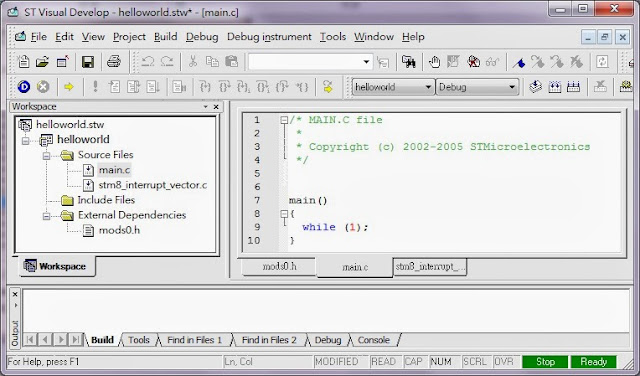使用ST Visual Develop建立一個New Project。
1. 點選桌面"ST Visual Develop"IDE的ICON。
2. 使用滑鼠選擇"File"->"New Workspace..."。
3. 使用滑鼠點選"Create workspace and project"後按"確定"。
4. 輸入Workspace filename名稱,我這裡輸入"helloworld",之後再選擇Workspace location計畫檔案存檔的路徑,我這裡存到我自己建立的目錄"D:\HelloWorld",輸入完成按"OK"。
5. 輸入"Project filename"的計畫名稱,我這裡輸入"helloworld",之後再選擇"Toolchain"支援的編譯器,我們使用的是STM8S系列的MCU,所以選擇"STM8 Cosmic",最後"Toolchain root"選擇當初安裝Cosmic CxSTM8 Eval Kit的路經,我這裡是裝在"C:\Program Files\COSMIC\CXSTM8_EVAL"下,輸入完成按"OK"。
6. 這裡要在"MCUs"的欄位選擇MCU的型號,STM8S-Discovery開發板上的MCU型號是"STM8S105C6",使用滑鼠點選完成後可以在"Selected MCU"欄位中看到所選擇的MCU型號,最後按"OK"。
7. 最後可看到自己建立的New Project,maic.c下就是一個while(1)的迴圈,而stm8_interrupt_vector.c是STM8S中斷程式設定的檔案。
2013年12月7日 星期六
2013年12月6日 星期五
STM8S-Discovery_STM8S105C6-3
ST的MCU是使用Cosmic Softwaren所開發的編譯器,因此需要再至Cosmic Softwaren官方網站下載編譯器安裝程式,找到"STMicroelectronics STM8 evaluation tools"後下載,可以發現編譯器試用版本有8K的限制,下載後並安裝。
Cosmic Software官方網站:http://www.cosmic-software.com/index.php
1. 按"Next>"。
2. 選擇"I accept the terms of the agreement",之後按"Next>"。
3. 輸入公司名稱,按"Next>"。
4. 按"Next>"。
5. 按"Next>"。
6. 按"Next>"。
7. 安裝中。
8. 按"確定"。
9. 按"Next>"。
10. 按"Next>"。
11. 按"Finish",結束安裝。
Cosmic Software官方網站:http://www.cosmic-software.com/index.php
1. 按"Next>"。
2. 選擇"I accept the terms of the agreement",之後按"Next>"。
3. 輸入公司名稱,按"Next>"。
4. 按"Next>"。
5. 按"Next>"。
6. 按"Next>"。
7. 安裝中。
8. 按"確定"。
9. 按"Next>"。
10. 按"Next>"。
11. 按"Finish",結束安裝。
STM8S-Discovery_STM8S105C6-2
STM8S開發的環境是使用"ST Visual develop IDE (STVD)",我們可以至ST官方的網站搜尋關鍵字,就可以找到STVD,並可以免費下載,下載完成安裝。
1. 按"Next>"。
2. 選擇"I accept the terms of the agreement",之後按"Next>"。
3. 按"Next>"。
4. 按"Next>"。
5. 按"Next>"。
6. 安裝中。
7. 按"確定"。
8. 按"Next>"。
9. 按"Finish"結束安裝。
1. 按"Next>"。
2. 選擇"I accept the terms of the agreement",之後按"Next>"。
3. 按"Next>"。
4. 按"Next>"。
5. 按"Next>"。
6. 安裝中。
7. 按"確定"。
8. 按"Next>"。
9. 按"Finish"結束安裝。
STM8S-Discovery_STM8S105C6-1
最近因為工作的關係,拿到一塊ST(意法半導體)的開發平台,以前都是使用8051開發,這是頭一回接觸STM8S系列的8bit MCU。
意法半導體的官方網站: http://www.st.com/web/en/home.html
1. 未開封的樣子。
2. 整塊開發平台左邊是ICE(模擬器),右邊是型號STM8S105C6的8bit MCU,GPIO都用排針拉出來,使用16MHz石英振盪器,1個LED燈(LD1),位置ST1是一個電容觸控按鍵。
3. 接上USB並連接至PC,可以經由USB供電,也可以進行燒錄程式與除錯。
意法半導體的官方網站: http://www.st.com/web/en/home.html
1. 未開封的樣子。
2. 整塊開發平台左邊是ICE(模擬器),右邊是型號STM8S105C6的8bit MCU,GPIO都用排針拉出來,使用16MHz石英振盪器,1個LED燈(LD1),位置ST1是一個電容觸控按鍵。
3. 接上USB並連接至PC,可以經由USB供電,也可以進行燒錄程式與除錯。
2013年11月18日 星期一
2013年11月8日 星期五
J-Link驅動程式安裝
1. 點選J-Link安裝程式。
2. 選擇"Yes"。3. 點選"Next>" 。
4. 點選"Next>" 。
5. 點選"Next>" 。6. 點選"Next>" 。
7. 開始安裝。
8. 安裝途中,會詢問需要之援的IDE,我點選"Select All",按"Ok"。
9. 按"Finish>"結束安裝。
10. 最後可以在Windows的開始->所有程式中看到完成安裝的J-Link程式。
J-Link驅動程式下載
1. 至下列網站:
http://www.segger.com/jlink-software.html
2. 輸入J-Link設備後面的SN:序號。
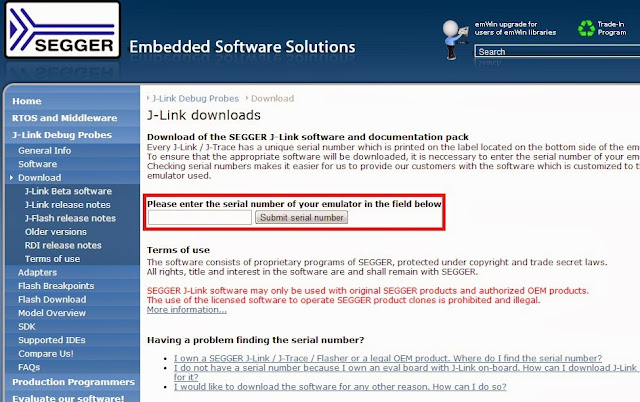
3. 點選"Download software"下載。
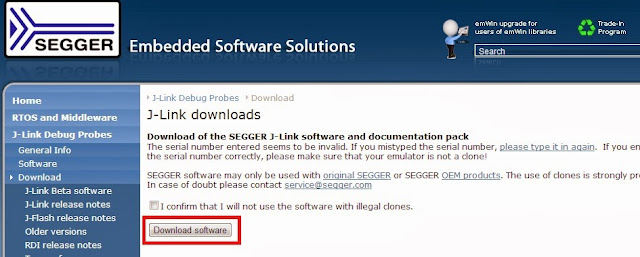
http://www.segger.com/jlink-software.html
2. 輸入J-Link設備後面的SN:序號。
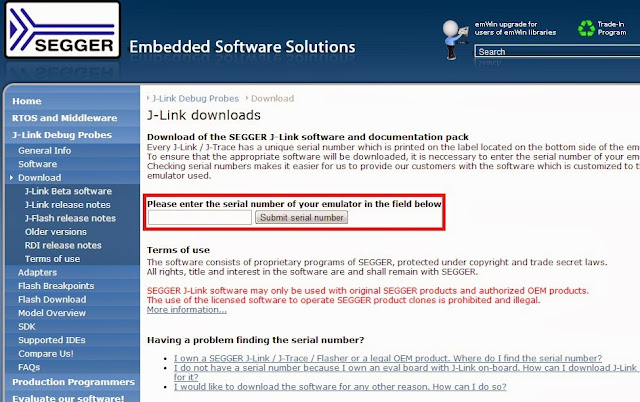
3. 點選"Download software"下載。
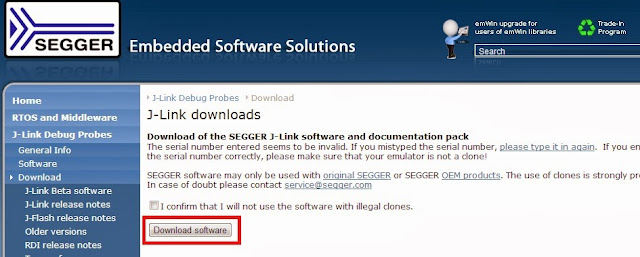
2013年10月31日 星期四
簡易Makefile撰寫
Makefile
~~~~~~~~~~~~~~~~~~~~~~~~~~~~~~~~~~
#It is a main.c
main: main.o
<Tab>gcc main.o -o main
main.o: main.c
<Tab>gcc main.c -c
clean:
<Tab>rm -rf main.o
~~~~~~~~~~~~~~~~~~~~~~~~~~~~~~~~~~
main.c
~~~~~~~~~~~~~~~~~~~~~~~~~~~~~~~~~~
#include <stdlib.h>
int main(void)
{
printf("HelloWorld\n");
}
~~~~~~~~~~~~~~~~~~~~~~~~~~~~~~~~~~
最後在終端機輸入"make main",就會編譯出執行檔.
~~~~~~~~~~~~~~~~~~~~~~~~~~~~~~~~~~
#It is a main.c
main: main.o
<Tab>gcc main.o -o main
main.o: main.c
<Tab>gcc main.c -c
clean:
<Tab>rm -rf main.o
~~~~~~~~~~~~~~~~~~~~~~~~~~~~~~~~~~
main.c
~~~~~~~~~~~~~~~~~~~~~~~~~~~~~~~~~~
#include <stdlib.h>
int main(void)
{
printf("HelloWorld\n");
}
~~~~~~~~~~~~~~~~~~~~~~~~~~~~~~~~~~
最後在終端機輸入"make main",就會編譯出執行檔.
2013年9月15日 星期日
CSR Blue Flash Tools 產生燒錄檔(.xdv和.xpv)
當程式開發完成後,使用Debug->Run在平台上驗證沒有問題後就可以產生燒錄檔,產生檔案前要確認USB-SPI下載線與開發平台是連線的.
1. 開啟"BlueFlash"工具.
1. 開啟"BlueFlash"工具.
2. 使用滑鼠按下"Start Processor",在按"Dump".
3. 可以修改存檔名稱,如無修改就按下"存檔".
4. 之後開始從開發平台上Dump出燒錄檔.
5. 最後產生出xxx.xdv和xxx.xpv燒錄檔.
2013年9月13日 星期五
CSR Bluetooth 記事
請不要問我,我也在學習中.......
CSR Bluetooth 四種基本類型的位址:
(1). BD_ADDR: 藍芽設備位址.
(2). AM_ADDR:活動成員位址(Active Member) .
(3). PM_ADDR:休眠成員位址.
(4). AR_ADDR:詢問請求位址.
CSR Bluetooth 四種基本類型的位址:
(1). BD_ADDR: 藍芽設備位址.
(2). AM_ADDR:活動成員位址(Active Member) .
(3). PM_ADDR:休眠成員位址.
(4). AR_ADDR:詢問請求位址.
2013年9月9日 星期一
CSR Headset Configuration Tool-使用自訂語音提示聲音
CSR有內建語音提示聲音,當內建的提示聲音無法滿足開發者的需求時,可以自訂語音提示聲音.
CSR xIDE使用自訂語音提示聲音需要做.wav檔換成ADPCM(Adaptive
DPCM).
建議轉檔的原始聲音檔為.wav檔, sampling rate為44.1KHz.
1. 開啟Headset Configuration
Tool.
2. 選擇〝Voice Prompts〞標籤欄.
(a). Voice Prompts Configuration: FileSystem.
(b). Prompts File Format: ADPCM
(c). Sample Rate(Hz): 44100
(d). 如果一次要轉換多個.wav檔,請點選Number of events per language= 捲軸,目前這個範例我只選擇轉一個.wav檔.
(e). 點選欄位增加需轉換的.wav檔.
(f). 最後,設定完成按下〝Create
Voice Prompts〞按鍵.
4. 存檔位置選擇Project的image路徑下,存檔的檔案名稱為0.prm,如果一次有多個檔案需要轉檔,程式會自動排列為0.prm 1.prm 2.prm…,確認完後按〝存檔〞.
5. 最後解果可以看到在Project的image/prompts產生0.prm檔.
還有在image/headers路徑下,CSR程式需要讀取的0.idx設定檔.
訂閱:
文章 (Atom)